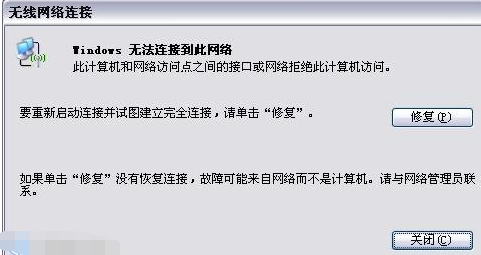笔记本电脑无法连接无线网络怎么办?”,说到这个问题,小编对这样类型的问题还真的回答了不少了,无非就那么几种情况,一一的排除,就找到问题的所在问题了,那么怎么排除或者解决呢?下面小编就简单分析一下吧:
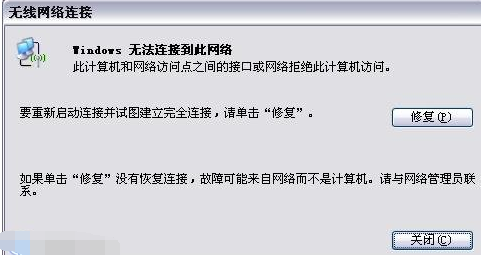
解决分析思路:手机可以可以连接到无线网络,说明无线信号没有问题,路由器应该也没问题,问题更大的可能是在电脑的设置.
首先,驱动程序是否正常安装.检查这个,通常可以右键“我的电脑”-“属性”-“设备管理器”-“网络适配器”,看下方的无线网络硬件是否被禁用,是否正常.通常“网络适配器”标签下含有两个以上项目,含有earthnet 等字样的是有线网卡,而含有802.11、wireless等字样的是无线网卡,确认设备正常(没有红叉、感叹号等怪异的标志).
其次,查看无线硬件开关是否开启,确认给无线硬件供电.通常的笔记本都是在正对使用者的侧面有一个无线开关按钮,开启它,联想的多数是这样.也有的是在键盘上方有一个无线开关键,我见过一款惠普的笔记本是这样的.
第三,有的笔记本还需要使用快捷键,开启无线,这个不是必须的,我见过联想、戴尔的笔记本多需要此步骤.开启的方法是按着Fn键再按一下键盘上的无线标志功能键,多是F3、F4,这时会启动一个窗口,进行无线的开启和关闭设置,注意留意当前状态,通常彩色是开启,灰色是关闭.
到此,你的无线硬件准备结束,下面需要软件的配置.
根据无线网络的环境,你肯定知道上网的方式是什么,通常有三种:
1.自动分配IP,这也是最多的一种路由器获取地址方式,若是这种方式,你需要查看“控制面板”“网络”中无线连接中的TCP/IP是否是“自动获取IP”,DNS也为自动获取(本地连接是有线,要注意,别设错了);
2.静态IP,这种无线不太常见.若你的无线环境是这样的,需要按照规则设置好上述无线连接中的IP地址、子网掩码、默认网关、DNS;
3.页面认证,这种更不常见,通常见于大型的学校、单位,或大型小区集体布网,为了网络安全而进行的身份认证.如果你的网络环境属于这种,通常需要将无线的IP都设置为自动获取IP和DNS,然后点击浏览器输入任意网址,弹出账户认证页面,输入账号密码,认证通过即可正常上网.